Как разбить диск в Windows 10
10 мин. чтения
Сейчас я расскажу вам о простом способе как разбить диск в Windows 10.
На сегодняшний день жёсткие диски имеют внушительный объём памяти. Чтобы как-то структурировать информацию принято разделять жесткий диск на разделы. Например, 1-й раздел будет предназначен для Windows и программ, 2-й раздел для игр, 3-й раздел для фото, музыки и кино или как-то иначе, решать вам.
1. Вам нужно зайти в «Управление дисками», сделать это можно двумя способами:
Первый способ. Путем нажатия комбинации клавиш Win+X, далее найти «Управление дисками».
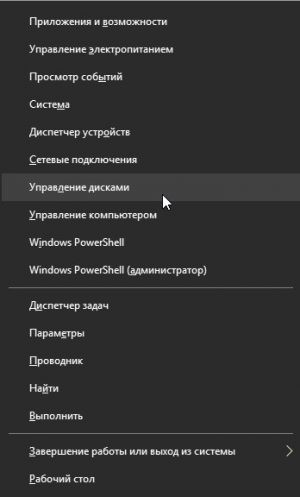
Второй способ. Через панель управления. Откройте «Панель управления», далее зайдите в раздел «Администрирование».
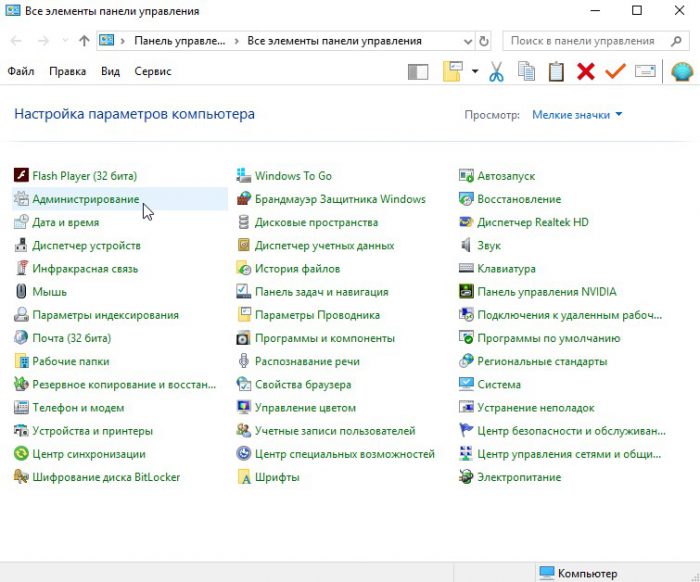
Затем в списке найдите «Управление компьютером». В открывшемся окне найдите «Управление дисками».
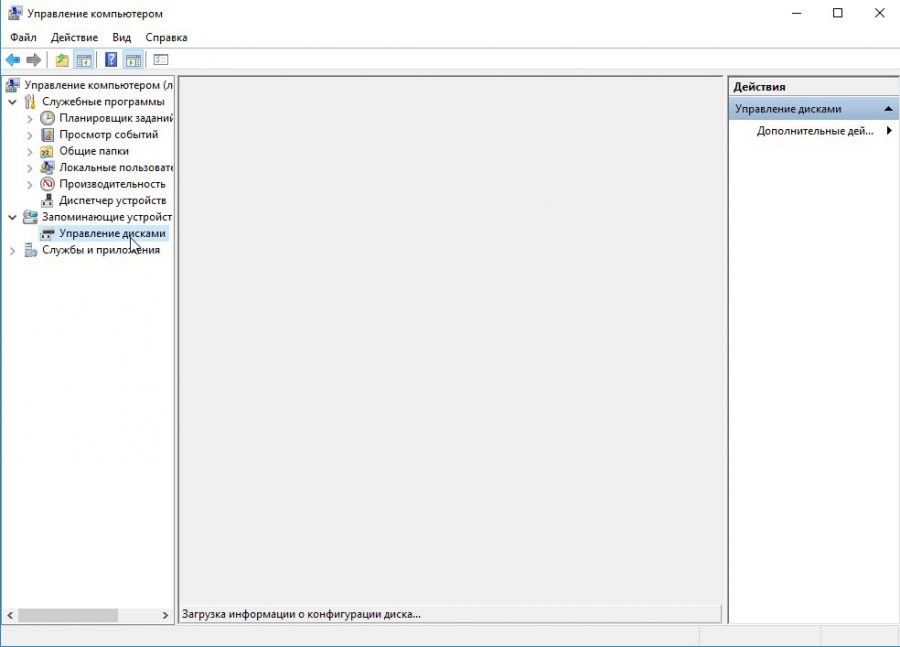
2. Теперь выберите диск, который вам нужно разбить и нажмите правой кнопкой мыши. Затем нажмите «Сжать том».
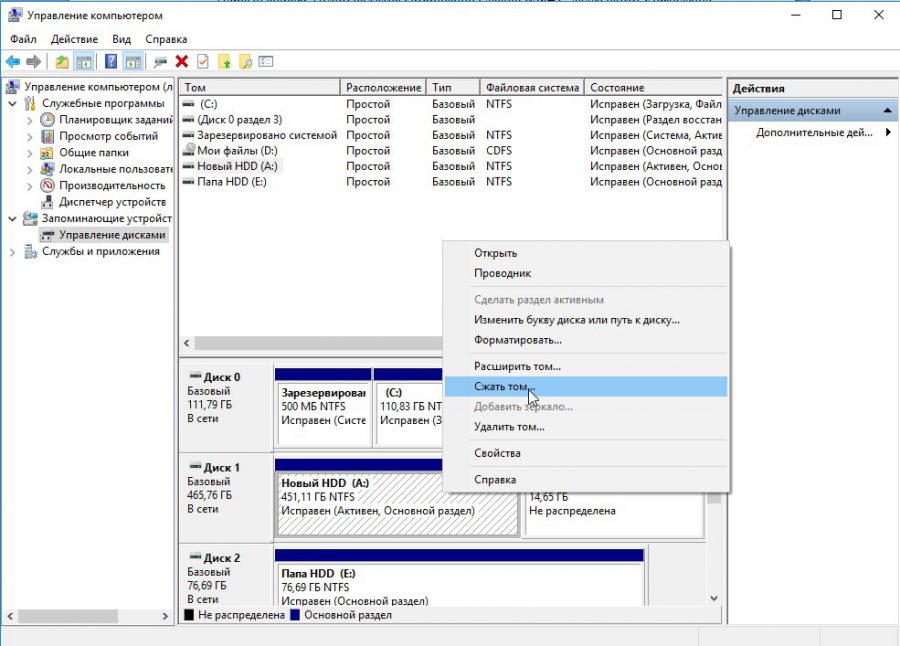
3. Найдите «Размер сжимаемого пространства» и напишите тот объём данных, который вам нужен от второго раздела.
4. У вас появилась черная область, вам нужно кликнуть правой кнопкой мыши и нажать «Создать простой том».
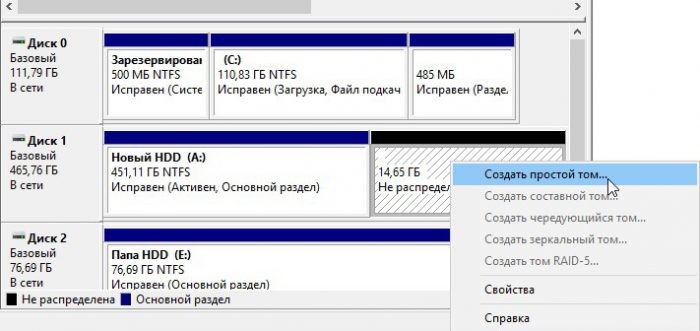
5. Далее у вас выскочит «Мастер создания простого тома», просто следуйте инструкциям и всё.
Теперь вы знаете как разбить диск в Windows 10, как видите, это не так уж сложно.